Odmianą niesamowitego niebieskiego ekranu śmierci jest błąd „faulty_hardware_corrupt_page”, jeden z najczęstszych w systemie Windows 10. Jeśli integralność twojego komputera jest zagrożona przez ten błąd, nie martw się. Dzisiaj przyniesiemy ci Jak naprawić błąd „faulty_hardware_corrupt_page” w systemie Windows 10
Co powoduje błąd „faulty_hardware_corrupt_page”?
Błąd „Faulty_hardware_corrupt_page” jest jednym z błędów w niebieski ekran mniej częstsze w systemie Windows 10 i, podobnie jak większość błędów niebieskiego ekranu, jest zwykle powodowany przez obecność uszkodzonych plików w systemie , nieobsługiwane aplikacje lub niepoprawne konfiguracje na Twoim komputerze.
Chociaż dokładniej, błąd „faulty_hardware_corrupt_page” (który pojawia się na komputerze z komunikatem) Wystąpił problem z komputerem i musisz go ponownie uruchomić „. Zbierzemy informacje o błędzie, a następnie automatycznie uruchomimy się ponownie) spowodowane przez:
- Uszkodzenie pamięci RAM lub dysku twardego może spowodować błąd „faulty_hardware_corrupt_page”
- mało sterowniki urządzeń mają nieprawidłowo sformatowany, uszkodzony lub powinien Odinstaluj Z starzy piloci lub przestarzałe
- Infekcja wirusem PC
- Po zainstalowaniu aplikacji pliki systemowe zostały usunięte lub uszkodzone, powodując ten błąd niebieskiego ekranu
- Problemy ze sterownikami po zainstalowaniu nowego sprzętu
- Le Rejestr systemu Windows jest uszkodzony z powodu zmiany oprogramowania

Niektóre warianty tego błędu, które mogą wystąpić w systemie Windows 10, to: FAULTY_HARDWARE_CORRUPTED_PAGE PUBG (powiązany ze starą grą PUBG), FAULTY_HARDWARE_CORRUPTED_PAGE Dell (na komputerach Dell) i FAULTE_HARD
Napraw błąd „rozwiązania” systemu Windows 10 „faulty_hardware_corrupt_page”
Metoda 1: Odinstaluj program antywirusowy i zaporę sieciową z systemu
Błąd „faulty_hardware_corrupt_page”, jak widzieliśmy powyżej, może być spowodowany przez aplikacje innych firm lub nawet sam system, taki jak domyślny wbudowany program antywirusowy i zapora w systemie Windows 10.
Jednym ze sposobów naprawienia tego błędu niebieskiego ekranu jest tymczasowe wyłączenie Zapory systemu Windows, co można zrobić, podążając ścieżką Panel sterowania> Bezpieczeństwo systemu> Zapora systemu Windows Defender ten
Będąc w tej sekcji, musisz wybrać Aktywuj lub dezaktywuj program antywirusowy Windows Defender, a gdy pojawi się inne okno, musisz wybrać Wyłącz zaporę Windows Defender ten
Możesz wtedy sprawdzić, czy błąd został rozwiązany i chociaż wyłączenie zapory nie jest zalecane, ponieważ zapora chroni komputer, może to być rozwiązanie, ale jeśli to nie zadziała, konieczne będzie ponowne włączenie zapory. wypróbuj inne rozwiązanie
Zaktualizuj system Windows i sterowniki
Ponieważ błąd „faulty_hardware_corrupt_page” może być spowodowany brakiem aktualizacji, dobrze jest sprawdzić, czy w systemie są jakieś oczekujące aktualizacje, aby to zrobić Strona główna> Ustawienia> Aktualizacja i zabezpieczenia ten
Będąc w tej ostatniej sekcji, musisz wybrać Windows Update, a następnie kliknąć Sprawdź aktualizacje, a następnie system Windows wyszuka wszelkie dostępne aktualizacje.
Teraz dla metr oraz poinformowanych czytelników lub pilotów musisz zlokalizować sekcję Menadżer urządzeń do którego dojdziesz, naciskając jednocześnie Windows + X, gdy to zrobisz, pojawi się szereg opcji, z których będziesz musiał wybrać Menedżera urządzeń.
Po wybraniu tej opcji pojawi się okno z dużą listą zainstalowanych sterowników, w którym należy zlokalizować problematyczny sterownik, kliknąć go prawym przyciskiem myszy i wybrać Aktualizuj sterownik.
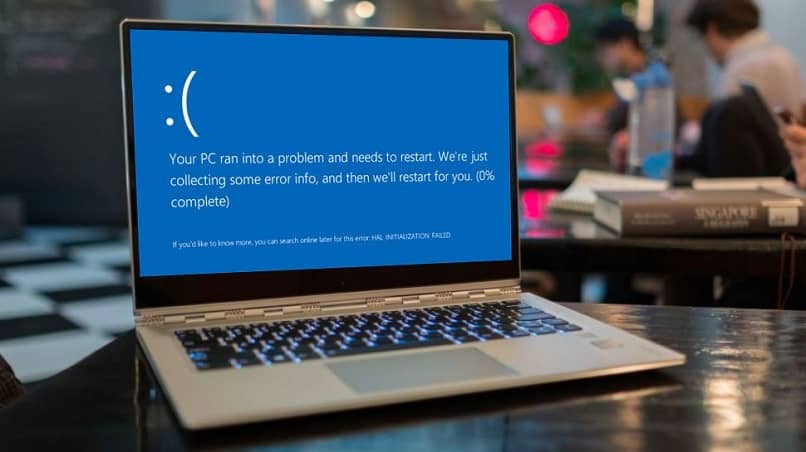
Pojawi się okno z dwiema opcjami: zaktualizuj sterownik ręcznie lub automatycznie online, wybierz opcję, którą widzisz najczęściej (Dla tych, którzy niewiele wiedzą o technologii, najlepszym wyborem jest automatyczna aktualizacja elektroniczna).
Przywróć system Windows 10
Przywróć system Windows 10 to bardzo dobra opcja, która może całkowicie usunąć wszystkie błędy w systemie, a najlepsze bez utraty jakichkolwiek plików. Aby to zrobić, przejdź do Start> Ustawienia> Aktualizacja i zabezpieczenia> Odzyskiwanie ten
Później w sekcji Przywróć ten komputer kliknij Start, a następnie wybierz Zapisz moje pliki, a następnie poczekaj na odzyskanie komputera, a błąd na pewno zniknie.